روشهای بالا بردن امنیت آیفون
امنیت گوشی که دست میگیریم چیزی است که شوخیبردار نیست و همه آن را جدی میگیرند؛ اما از آنجایی که حرکات شرورانه در این زمینه روزبهروز پیچیدهتر و گمراهکنندهتر میشود؛ ارزش آن را دارد که با دقت بیشتری مورد تفکر و بررسی قرار بگیرد.
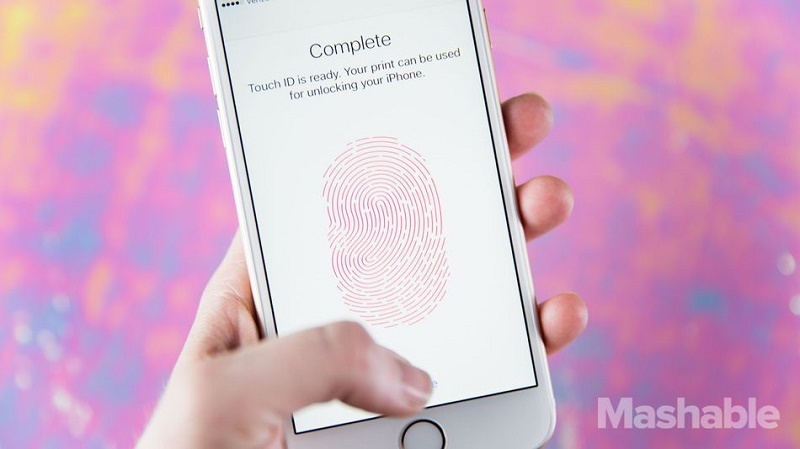
اگر گوشی آیفون دارید بد نیست نگاهی به لیست زیر بیاندازید تا با انجام چند حرکت ساده و آسان؛ امنیت گوشیتان را افزایش دهید. شاید بهکارگیری همه این راهکارها فایده چندانی نداشته باشد؛ اما میتوانید یک چند گزینه را که فکر میکنید کارایی بیشتری برایتان دارد انتخاب کنید.
۱ – “Limit Ad Tracking” را فعال کنید
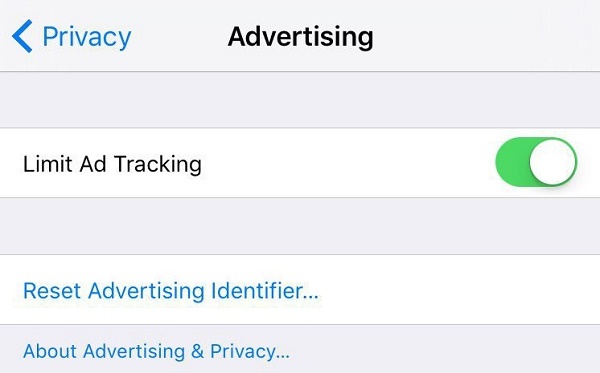
اپل میتواند حجم کم و محدودی از اطلاعات کاربر را در اختیار اپهایی بگذارد که با تبلیغات سروکار دارند. اپل با این شیوه به کاربران خود این قدرت را میدهد تا تبلیغات را بر اساس علایقشان انتخاب کنند. ولی اگر از آن دسته از افرادی هستید که هیچ علاقهای به تبلیغات ندارید؛ میتوانید بهراحتی از آن چشمپوشی کنید.
از منوی “Settings” به قسمت “Privacy” بروید؛ نوار سمت راست را به سمت پایین بکشید تا به “Advertising” برسید. روی آن ضربه بزنید و سپس “Limit Ad Tracking” را فعال کنید.
۲ – تبلیغات مکانمحور را خاموش کنید
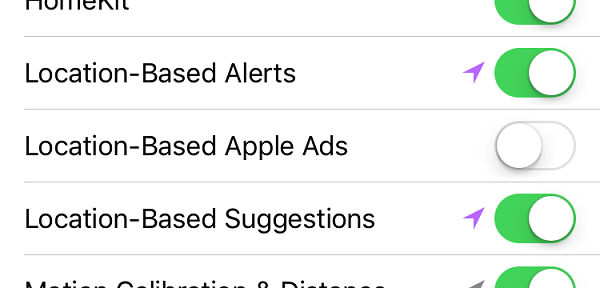
بهطور مشابه؛ فناوری تبلیغاتی اپل در زمینه خدمات مکانمحور به شما خدماترسانی میکند. اگر به این سرویس علاقه ندارید؛ به صفحه Settings بروید؛ بعد به “Privacy” و سپس “Location Services” بروید و در آخر “System Services” را انتخاب کنید و گزینه “Location-Based Apple Ads” را خاموش کنید.
۳ – از اتصال ناآگاهانه و کورکورانه به شبکههای وایفای خودداری کنید
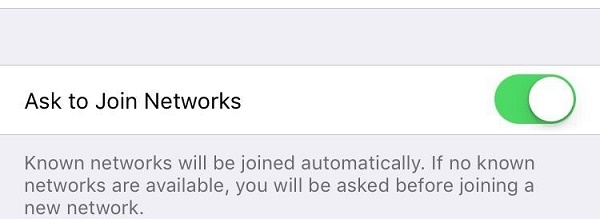
به “Settings” بروید و “Wi-Fi” را انتخاب کنید. بعد به دنبال گزینهای بگردید که زمان پیدا کردن شبکههای وایفای جدید؛ آیفون را مجبور میکند تا به شما هشدار بدهد. بهتر است این گزینه فعال باشد تا از این طریق؛ از اتصال گوشی به شبکههایی که مورد اعتمادتان نیستند جلوگیری شود.
۴ – یک رمز عبور الفبایی انتخاب کنید
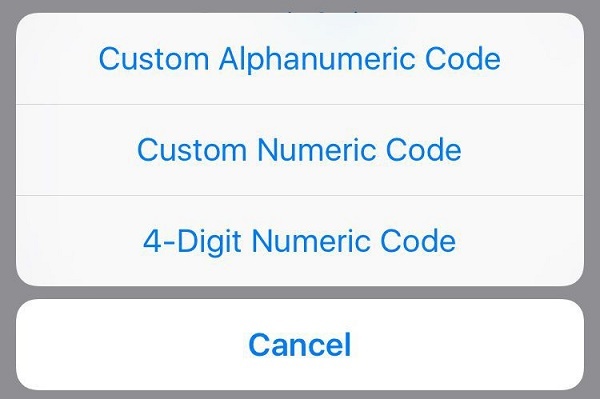
در حال حاضر؛ گزینه پیشفرض آیفون برای تعیین رمزعبور امنیتی یک عدد شش رقمی است؛ اما این امکان وجود دارد تا از یک کد الفبایی فوق امن استفاده کرد.
برای این کار از منوی “Settings” به “Touch ID & Passcode” بروید. سپس “Change Passcode” را انتخاب کنید؛ بعد از اینکه رمز عبور قدیمی را وارد کردید؛ روی متن آبی رنگ در پایین صفحه با عنوان “Passcode Options” ضربه بزنید. از این قسمت؛ میتوانید فرمت رمز عبوری که مورد پسندتان هست را انتخاب کنید. بهترین گزینه؛ انتخاب کدهای الفبایی طولانی است که شکستن و کرک آنها کار بسیار دشواری است.
۵ – از پین سیم کارت استفاده کنید
با استفاده از پین سیم کارت؛ یک لایه امنیتی بیشتر برای محافظت از سیم کارتتان اضافه کنید. با این تنظیم؛ هر بار که سیمکارت از گوشی خارج شود؛ بهطور خودکار قفل میشود و برای باز کردن آن باید پین صحیح وارد شود؛ در غیر اینصورت سیمکارت غیرقابل استفاده خواهد بود.
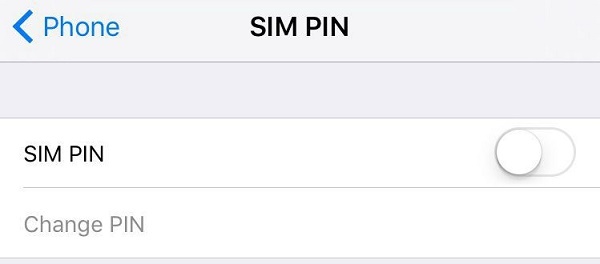
به “Settings” بروید؛ “Phone” و سپس “SIM PIN” را انتخاب کنید. در این قسمت؛ گزینه “PIN” را روشن کنید؛ البته قبل از اینکه هر تغییری اعمال کنید؛ مطمئن باشید که هیچوقت این شماره را فراموش نمیکنید (این شماره توسط اپراتور به مشتری داده میشود).
۶ – فعالیتهای لاک اسکرین را محدود کنید
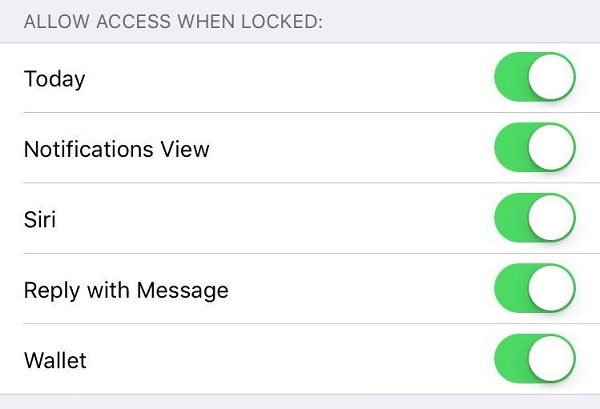
اگر از رمزعبور استفاده میکنید؛ میتوانید کارهایی را که زمان قفل بودن تلفن قابل انجام است محدود کنید. بهعنوان مثال؛ فرامین «سیری»؛ اپلپی و والت را غیرفعال کنید؛ همچنین زمانی که صفحهنمایش قفل است پاسخ به پیامها و نوتیفیکیشنها را نیز غیرفعال کنید.
برای این کار؛ به “Touch ID & Passcode” بروید؛ بهدنبال گزینهای بهنام “Allow Access When Locked” باشید؛ آن را غیرفعال کنید تا تمام این فعالیتها محدود شود.
۷- ایمنی سافاری را بیشتر کنید
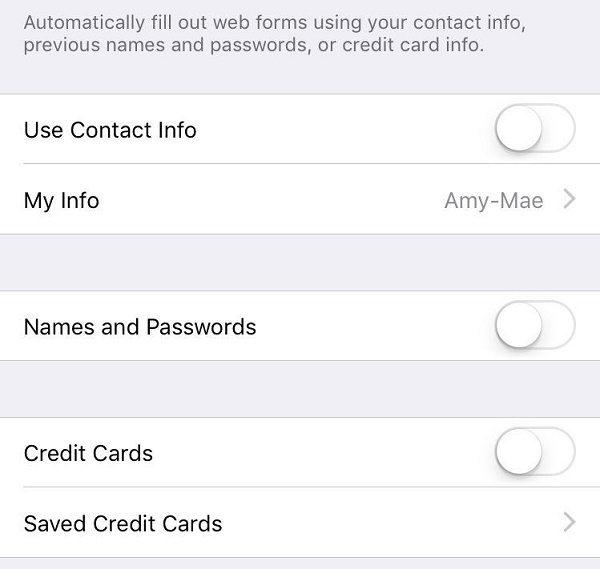
برای اینکه مرورگر پیشفرض آیفون را امنتر کنید؛ چند کار میتوانید انجام دهید. چشمپوشی کردن از هرگونه عملیات “Autofill” میتواند عقلانی و منطقی باشد. همچنین مورد دیگر انتخاب عدم ذخیره کلمات عبور در مرورگر گوشی است.
غیرفعال کردن کوکیها نیز برای افرادی که نسبت به امنیت گوشی حساسیت بالایی دارند؛ میتواند گزینه دیگر باشد.
۸ – بعد از ۱۰ تلاش نافرجام برای تشخیص رمزعبور از گزینه “Erase Data” استفاده کنید
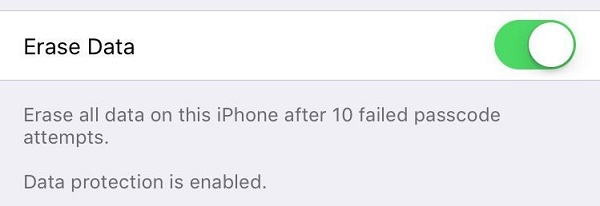
و بالاخره؛ اگر اتفاقی که نباید بیافتد؛ رخ دهد و گوشیتان گم یا دزدیده شود؛ یا اینکه بهدست افراد نااهل بیافتد؛ میتوانید تمام اطلاعات شخصیتان را پاک کنید. این کار از طریق failsafe که در داخل آیفون گنجانده شده؛ امکانپذیر است.
برای استفاده از این ویژگی نیاز به یک رمز عبور فعال شده دارید. سپس در قسمت تنظیمات مربوط به “Touch ID & Passcode”؛ گزینه مربوط به پاک کردن اطلاعات بعد از ۱۰ تلاش نافرجام برای آنلاک کردن گوشی را روشن کنید. به سادگی گزینه “Erase Data” را فعال کنید.
منبع شبکه











